Como ativar o encaminhamento de chamadas no Android


Muita gente não sabe, mas o Android oferece como recurso nativo a possibilidade de encaminhamento de chamadas. Esse recurso é bastante útil, por exemplo, quando o seu telefone estiver na assistência técnica ou quando quiser receber as ligações do trabalho em seu smartphone pessoal. Vou mostrar neste tutorial como configurar essa opção.

Antes de começar, uma dica importante: as operadoras podem cobrar por esse serviço, portanto é melhor você se informar primeiro com a sua antes de ativar a função.
Tutorial
1 - Vá até as “Configurações” do seu Android e selecione “Configurações de Chamada”. O caminho pode variar dependendo da interface do smartphone. Num Samsung, por exemplo, basta clicar no ícone do aplicativo de telefone, no menu e depois em “Configurações de Chamada”.

2 - Um menu com várias opções será aberto, e você deve selecionar “Encaminhamento de Chamada”. O dispositivo irá fazer alguns ajustes e demorar alguns segundos para reagir. Não se preocupe, isso é normal.
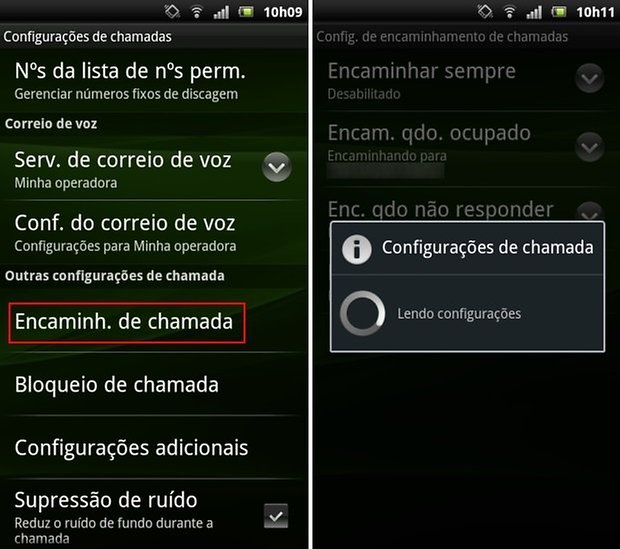
3 - Aparecerá agora um menu com várias opções: “Encaminhar sempre”, “Encaminhar quando ocupado”, “Encaminhar quando não responder” e “Encaminhar quando indisponível”.
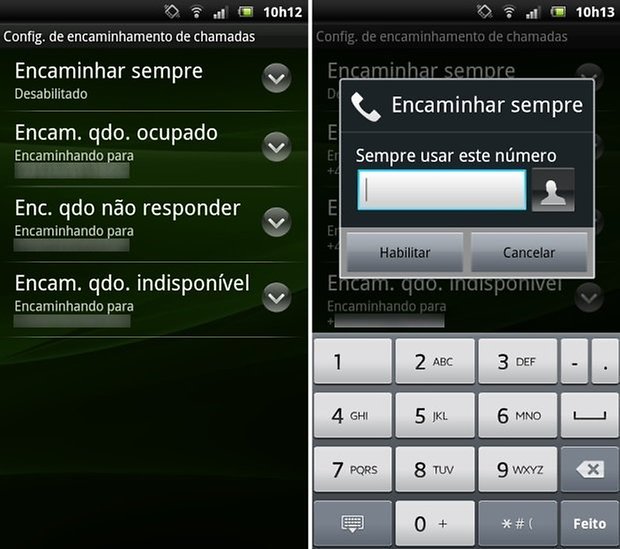
4 - Após escolher a opção desejada, será aberta uma janela onde você deverá inserir o número ao qual deseja encaminhar as chamadas. Clique em “Habilitar” e pronto! Suas chamadas serão desviadas.
Desativando o encaminhamento de chamadas
Quando não quiser mais que as suas chamadas sejam encaminhadas, siga o mesmo caminho e na última janela clique em “Cancelar” em vez de “Habilitar”. Como alternativa, você também pode digitar o código *#21# no discador, e então aparecerá a mensagem: "Encaminhamento de chamada Voz: não encaminhado FAX: não encaminhado Sincronizar: não encaminhado Assíncrono: não encaminhado".
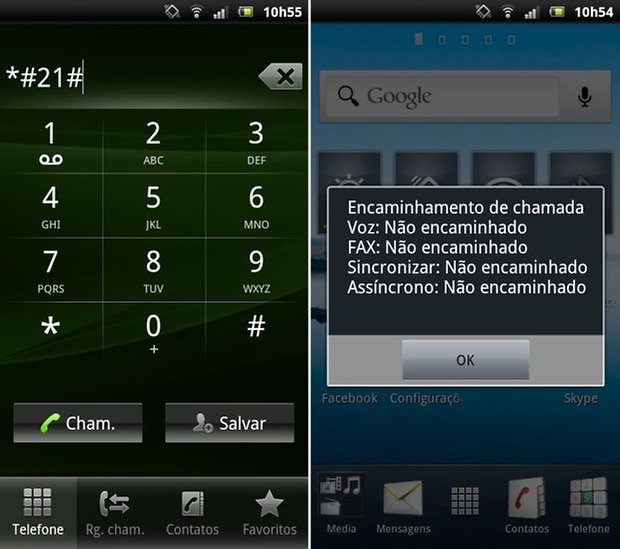
Essas são as possibilidades de encaminhamento nativo de chamadas no seu dispositivo Android. Se quiser um serviço mais específico, como a opção de criar destinatários múltiplos (casa, escritório, etc.) e encaminhar as chamadas com os quatro tipos de desvios possíveis, aplicativos como o QuickCallForward são uma boa opção.
Você conhece outro método para encaminhar as chamadas?












Esse recurso funciona tanto para quem tem chip com linha pré-paga como pra pós? Pergunto isso pq Já tentei ativar esse recurso em celulares q não usam android e as operadoras (aqui do Brasil) só disponibilizam esse recurso apenas para linhas pré. Esse recurso nativo do android ou apps que façam o mesmo seria um modo de ter o Desvio de Chamadas mesmo pra linhas pré?
Precisa ter créditos para desviar chamadas?
Dúvida: qual o formato que deve estar o número? DDD + XXXX-XXXX ou COD INT + DDD + XXXXX-XXXX?
Oi, Rafael. Pelo menos aqui em Berlim é COD INT + DDD + XXXXX-XXXX. Deve ser o mesmo no Brasil.
Para quem usa CM11:
Vá no ícone do telefone;
Lado direito "três pontinhos" e "Configurações".
Bem embaixo em "Encaminhamento".
OBS.: Testado no Razr HD
-
Admin
-
Equipe
30/01/2014 Link para o comentárioObrigada pela dica!